Petunjuk Pengguna Mac
- Selamat Datang
- Apa yang baru di macOS Tahoe
-
- Mengubah Pengaturan Sistem
- Memilih gambar desktop Anda
- Menambah dan menyesuaikan widget
- Menggunakan penghemat layar
- Menambahkan pengguna atau grup
- Menambahkan akun email Anda dan lainnya
- Mengautomasi tugas dengan Pintasan
- Membuat Memoji
- Mengubah gambar masuk Anda
- Mengubah bahasa sistem
- Meningkatkan ukuran hal yang ada di layar Anda
-
- Memperkenalkan Apple Intelligence
- Menerjemahkan pesan dan panggilan
- Membuat gambar asli dengan Image Playground
- Membuat emoji Anda sendiri dengan Genmoji
- Menggunakan Apple Intelligence dengan Siri
- Menemukan kata yang tepat dengan Alat Tulis
- Meringkas pemberitahuan dan mengurangi gangguan
-
- Menggunakan Apple Intelligence di Mail
- Menggunakan Apple Intelligence di Pesan
- Menggunakan Apple Intelligence di Catatan
- Menggunakan Apple Intelligence di Telepon
- Menggunakan Apple Intelligence di Foto
- Gunakan Apple Intelligence di Pengingat
- Menggunakan Apple Intelligence di Safari
- Menggunakan Apple Intelligence di Pintasan
- Menggunakan ChatGPT dengan Apple Intelligence
- Apple Intelligence dan privasi
- Memblokir akses ke fitur Apple Intelligence
-
- Mengatur Fokus agar dapat berkonsentrasi
- Memblokir pop-up di Safari
- Menggunakan Dikte
- Melakukan tindakan cepat dengan pojok aktif
- Mengirim email
- Mengirim pesan teks
- Melakukan panggilan video FaceTime
- Mengedit foto dan video
- Menggunakan Teks Langsung untuk berinteraksi dengan teks di foto
- Memulai Catatan Cepat
- Mendapatkan petunjuk arah
-
- Pengantar Berkelanjutan
- Menggunakan AirDrop untuk mengirimkan item ke perangkat di sekitar
- Meneruskan tugas antarperangkat
- Mengontrol iPhone dari Mac Anda
- Menyalin dan menempel di antara perangkat
- Melakukan streaming video dan audio dengan AirPlay
- Melakukan dan menerima panggilan serta pesan teks di Mac Anda
- Menggunakan koneksi internet iPhone dengan Mac Anda
- Membagikan kata sandi Wi-Fi Anda dengan perangkat lain
- Menggunakan iPhone sebagai webcam
- Menyisipkan sketsa, foto, dan pindaian dari iPhone atau iPad
- Membuka Mac Anda dengan Apple Watch
- Menggunakan iPad Anda sebagai layar kedua
- Menggunakan satu papan ketik dan tetikus untuk mengontrol Mac dan iPad
- Menyelaraskan musik, buku, dan lainnya antarperangkat
-
- Mengatur Keluarga Berbagi
- Mendapatkan rekomendasi Keluarga Berbagi
- Menambahkan anggota keluarga ke grup Keluarga Berbagi
- Menghapus anggota keluarga dari grup Keluarga Berbagi
- Mengelola pengaturan berbagi dan orang tua
- Berbagi Perpustakaan Foto
- Berkolaborasi di proyek
- Menemukan konten yang dibagikan dengan Anda
- Menemukan keluarga dan teman Anda
-
- Menyambungkan ke layar eksternal
- Menggunakan kamera
- Menghubungkan aksesori nirkabel
- Menghubungkan printer ke Mac Anda
- Menghubungkan AirPods ke Mac Anda
- Mengoptimalkan masa pakai baterai Mac Anda
- Mengoptimalkan ruang penyimpanan
- Membakar CD dan DVD
- Mengontrol aksesori di rumah Anda
- Menjalankan Windows di Mac Anda
-
- Mengontrol hal yang Anda bagikan
- Mengatur Mac Anda agar aman
- Mengizinkan app untuk melihat lokasi Mac Anda
- Menggunakan Penelusuran Pribadi
- Menjaga Mac Anda tetap aman
- Memahami kata sandi
- Mengubah kata sandi yang lemah atau diretas
- Menggunakan Perlindungan Privasi Mail
- Menggunakan Masuk dengan Apple untuk app dan situs web
- Menemukan perangkat yang hilang
- Sumber daya untuk Mac Anda
- Sumber untuk perangkat Apple Anda
- Hak cipta dan merek dagang

Memasukkan karakter dengan tanda aksen di Mac
Di Mac Anda, Anda dapat memasukkan huruf dengan tanda aksen dengan menekan dan menahan tombol atau dengan menekan beberapa tombol secara berurutan.
Menekan dan menahan tombol huruf
Saat Anda menekan dan menahan tombol huruf, menu aksen dibuka dan menampilkan tanda aksen yang dapat Anda masukkan dengan huruf tersebut.
Di app di Mac Anda, tekan dan tahan tombol huruf di papan ketik—misalnya, a—untuk menampilkan menu aksen.
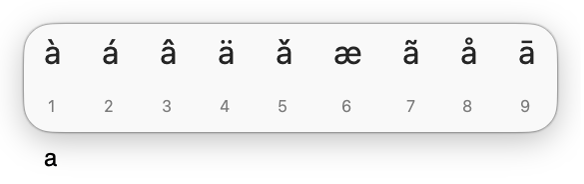
Menu tidak akan ditampilkan jika tombol tidak memiliki kemungkinan tanda aksen apa pun.
Klik karakter di menu—misalnya, á.
Anda juga dapat menekan tombol untuk angka yang ditampilkan di bawah karakter, atau gunakan tombol panah untuk berpindah ke karakter, lalu tekan bar Spasi.
Catatan: Tanda aksen tidak tersedia di semua app.
Menggunakan kombinasi tombol
Jika Anda sering mengetik karakter dengan tanda aksen, mungkin akan lebih cepat jika Anda menggunakan kombinasi tombol yang dikenal sebagai tombol alternatif. Tekan satu atau beberapa tombol untuk memasukkan tanda aksen, lalu tekan huruf yang ingin Anda tambahkan tanda.
Misalnya, untuk memasukkan huruf beraksen ã menggunakan tata letak papan ketik ABC, tekan Option-N untuk memasukkan tilde ˜, lalu tekan tombol a.
Untuk melihat karakter mana yang perlu Anda tekan, buka Penampil Papan Ketik, tekan satu atau beberapa tombol pengubah (seperti Option dan Shift). Kerangka oranye muncul di sekitar tombol alternatif yang dapat Anda gunakan untuk memasukkan tanda aksen.
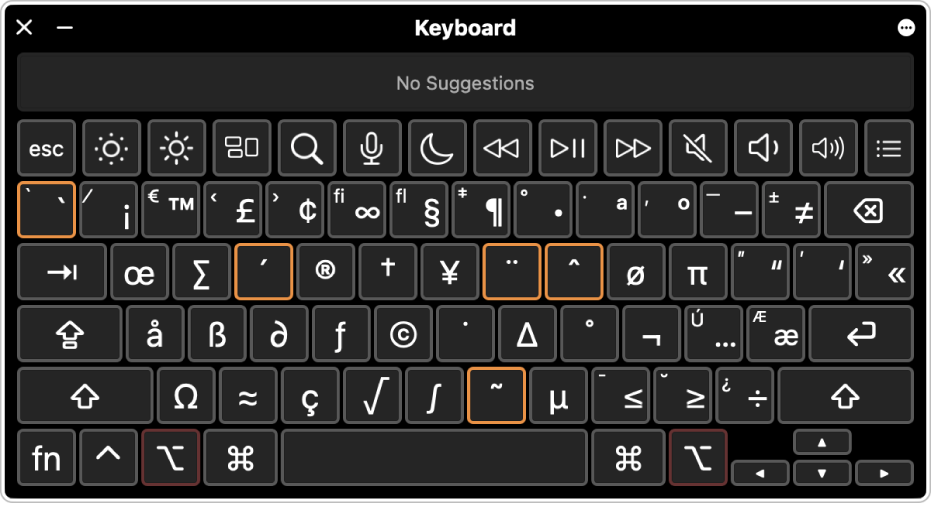
Kiat: Jika Anda menambahkan sumber input ABC - Diperluas, Anda dapat mengetik secara praktis dalam beberapa bahasa yang menggunakan skrip Latin (misalnya bahasa Inggris dan Italia). Anda juga dapat menggunakan tata letak ini untuk mengetik huruf dengan tanda aksen atau diakritik, atau untuk menambahkan tanda tona saat mengetik dalam bahasa Tiongkok Pinyin atau Mandarin.
Anda juga dapat menggunakan Penampil Karakter untuk memasukkan karakter dengan tanda aksen.